Kai naudojate naują „Windows 10“ paieškos funkciją, ypač jei naudojate „Cortana“, jūsų paieškos automatiškai siunčiamos per „Microsoft“ „Bing“ paieškos variklį - ar ieškote internetinio naujienų straipsnio ar failo kompiuteryje.
Tai nėra ideali - ypač jei nenorite, kad „Microsoft“ potencialiai šnipinėtų jūsų asmeniniams, asmeniniams kompiuterio paieškos terminams.
Jei norite naudoti „Cortana“, turėsite palikti šį nustatymą. Tačiau, jei norite tik ieškoti kompiuterio failams, programoms ir nustatymams, šią funkciją galite išjungti. Štai kaip:

1. Atidarykite paieškos meniu spustelėdami paieškos piktogramą arba paieškos teksto laukelį užduočių juostoje.

2. Išjunkite Cortana. Spustelėkite nešiojamojo kompiuterio piktogramą, spustelėkite Parametrai ir tada perjunkite „Cortana“ perjungiklį į „ Išjungta“ .

3. Išjunkite paieškos žiniatinklio rezultatų funkciją. Spustelėkite piktogramą „ Nustatymai“ ir ieškokite paieškos internete ir įtraukite žiniatinklio rezultatus ir perjunkite perjungiklį į „ Išjungta“ .

Dabar, kai atidarote paieškos meniu, pamatysite pranešimą, kuriame nurodoma pradėti rašyti, kad galėtumėte ieškoti programų, failų ir parametrų, o ne matyti „Bing“ naujienas ar „Cortana“ splash puslapį.


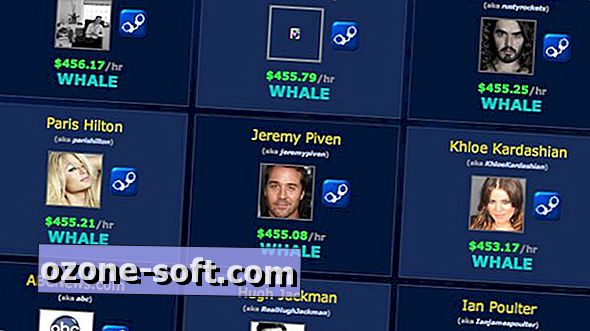



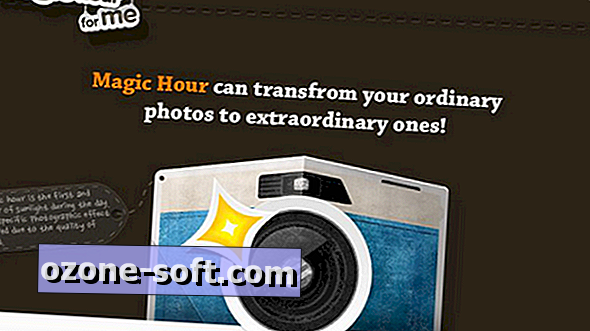


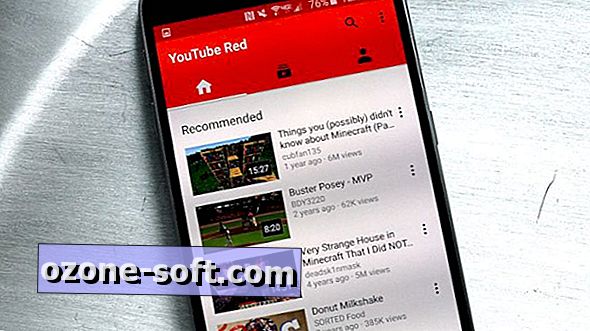



Palikite Komentarą